sublime text 多行编辑功能可通过多个方法实现。一是按住 alt + 鼠标左键点击添加多个光标;二是 alt + 拖动鼠标选择多行进行批量修改;三是使用 ctrl + shift + l(windows/linux)或 cmd + shift + l(mac)为每行添加光标并统一编辑。此外,双击词后按 ctrl + d 可逐个选中相同内容,或用 ctrl + cmd + g(mac)/ctrl + alt + f(windows/linux)全选替换。列编辑模式通过 alt + 鼠标拖动实现横向选择。其他技巧包括按 esc 取消光标、ctrl + u 撤销上一步操作,并建议避免复杂格式改动以减少错误。掌握这些方法可大幅提升代码编辑效率。
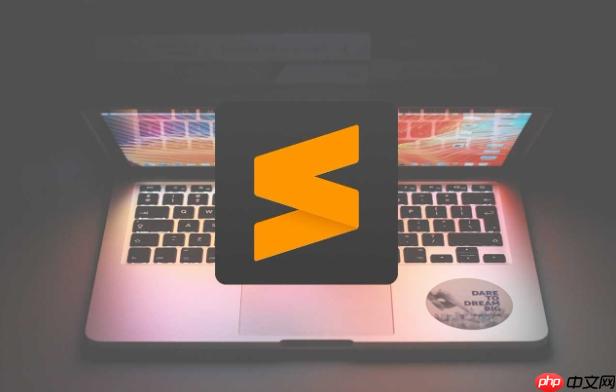
多行编辑是 sublime Text 最实用的功能之一,尤其在处理重复性高、结构相似的代码时特别高效。很多人刚开始用 Sublime 的时候并不知道怎么多行编辑,其实掌握几个关键操作就能大幅提升效率。
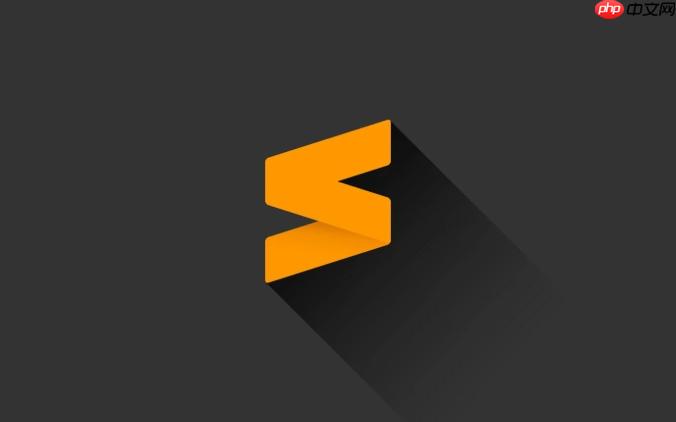
如何快速添加多个光标?
多光标编辑的核心就是“同时选中多个位置”,然后一起输入内容。最常用的方法有:
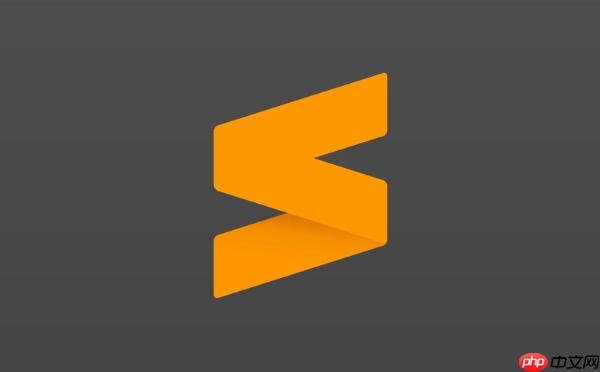
- 按住 Alt + 鼠标左键点击:在想要添加光标的位置逐个点,每个点击都会加一个光标。
- Alt + 拖动鼠标选择多行:适合连续多行需要修改的情况,比如给每行前面加个前缀。
- Ctrl + Shift + L(Windows/Linux)或 Cmd + Shift + L(Mac):当你已经选中了多行文本时,使用这个快捷键会为每一行单独添加一个光标。
举个例子:你有一组变量名,想一次性都加上 var_ 前缀,只要选中这些行,按下 Ctrl+Shift+L,然后在开头输入就行。
快速选中相同内容并编辑
Sublime 有个非常聪明的功能:自动识别重复内容并批量选中。
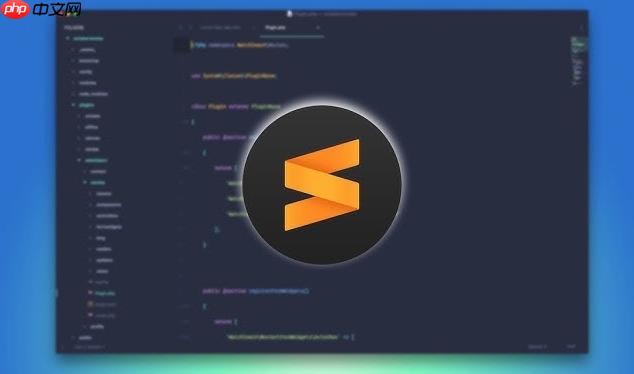
- 双击某个词 → 再次按 Ctrl + D:每次按会选中下一个相同的词,直到全部选中。
- 如果想全选所有匹配项,可以用 Ctrl + Cmd + G(Mac)或 Ctrl + Alt + F(Windows/Linux)。
比如你在写 css,发现写了好几个 .btn 类,想统一改成 .button,就可以先选中其中一个,然后按 Ctrl + D 多次,或者直接按 Ctrl + Alt + F 全选后替换。
列编辑模式:横向选择文字
有时候你想在一段文字的中间插入或删除内容,列编辑就派上用场了。
- 按住鼠标右键 + Alt 键拖动,或者
- Alt + 鼠标左键拖动
这样可以像在 excel 里一样横向选中一块区域,再一起输入或删除内容。适用于调整对齐格式、批量删减字符等场景。
小技巧和注意事项
- 多光标状态下,按 Esc 可以取消所有光标,回到单光标状态。
- 使用 Ctrl + U 可以撤销上一次的光标添加动作,方便逐步选择。
- 在使用多光标时尽量避免复杂的格式变化,否则容易出错。
- 如果你不小心加多了光标,别急着重来,试试看能不能继续编辑完成任务。
基本上就这些。多光标编辑看起来有点炫技,但熟练之后真的能节省大量时间。刚开始可能不太习惯,但只要你每天花几分钟练习一下,很快就能自然地用在日常开发中。



















